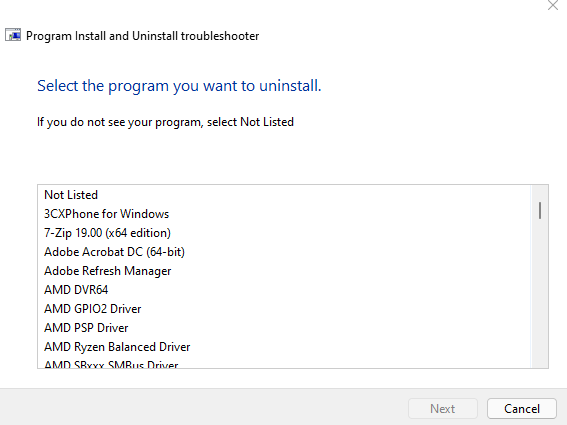Verwijderen programma mislukt – dit is wat je kunt doen
Het komt regelmatig voor dat programma’s een foutmelding geven bij het verwijderen of installeren van updates. Bijvoorbeeld wanneer je een update van Adobe probeert door te voeren wordt er een foutmelding getoond dat het MSI bestand niet gevonden kan worden. Dit heeft vaak te maken dat bepaalde referentie naar het installatiebestand niet meer klopt.] In dit artikel een aantal tips wat je zelf kunt proberen om het probleem op te lossen.
1. CCleaner register opschonen
Via CCleaner kunnen programma’s en overbodige bestanden opgeschoond worden. Het voordeel van CCleaner ten opzichte van het configuratiescherm programma’s verwijderen is dat CCleaner een optie heeft om register op te schonen zodat het installatiepakket opnieuw geïnstalleerd kan worden. Je kunt CCleaner installeren via deze link. Na het installeren ga naar de optie Register en druk op scannen op problemen, druk daarna op geselecteerde problemen bekijken en klik op “Alle geslecteerde problemen oplossen”.
Probeer vervolgens nogmaals het programma te verwijderen. Lukt dit niet ga dan door naar de volgende stap.
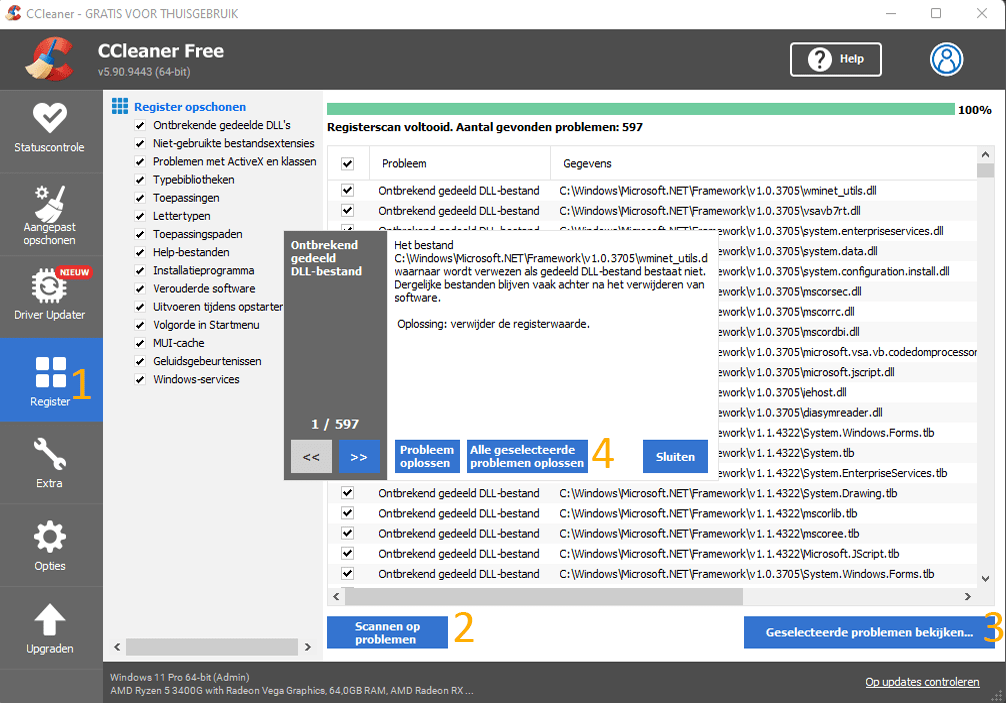
2. CCleaner verwijderen applicatie
Via CCleaner kan eenvoudig tegelijkertijd programma’s worden verwijderd. Voor het verwijderen van programma’s heeft CCleaner twee knoppen. De eerste knop probeert net zoals Windows het MSI installatiebestand te vinden om deze te verwijderen. De tweede knop in CCleaner verwijderd de geïnstalleerde applicatie uit het register, de bestanden van het programma blijven dan staan. Ga binnen CCleaner naar Extra en dan naar De-installeren, selecteer het programma wat je wil verwijderen en probeer eerst te verwijderen met de bovenste verwijderen knop. Krijg je nog steeds een foutmelding? Probeer dan de onderste verwijder knop om het programma te verwijderen uit het register.
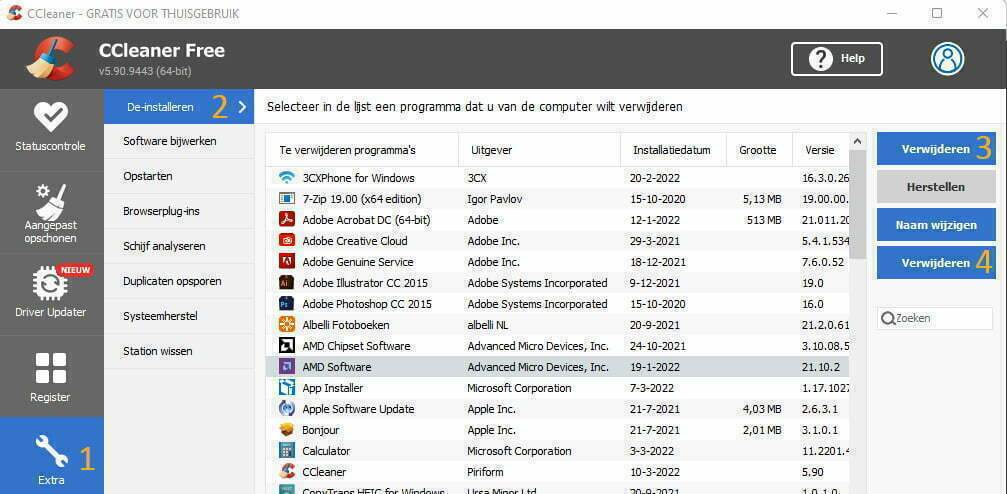
3. Het programma verwijderen met Probleemoplossen van Microsoft
Microsoft heeft een probleem oplosser gebouwd voor het verwijderen van programma’s met een foutcode. Via de probleem oplosser worden bepaalde veel voorkomende problemen met applicaties opgelost zodat je ze toch kan verwijderen. Je kunt de probleem oplosser hier downloaden. Als je het bestand uitvoert zal je worden gevraagd of het probleem optreed bij het verwijderen of installeren van het bestand. Eerst zal de probleem oplosser het register scannen op problemen met paden, daarna kun je een keuze maken welke applicatie de problemen geeft. Kies de applicatie en probeer deze met de probleem oplosser te verwijderen.